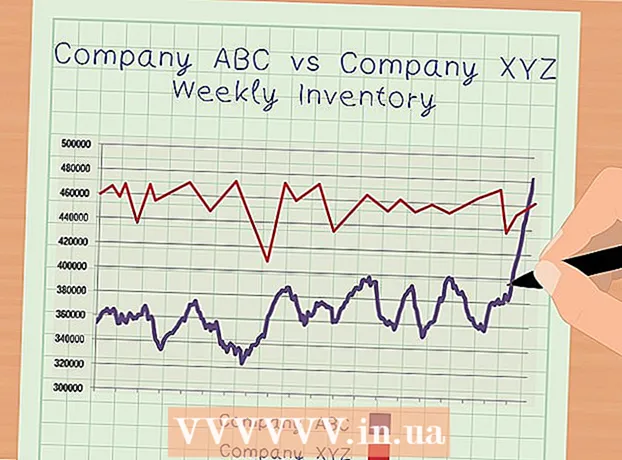Údar:
Sara Rhodes
Dáta An Chruthaithe:
16 Feabhra 2021
An Dáta Nuashonraithe:
1 Iúil 2024

Ábhar
- Céimeanna
- Cuid 1 de 3: Ag Ullmhú chun Foinsí a Luadh
- Cuid 2 de 3: Ag tagairt don fhoinse agus an saothar á scríobh agat
- Cuid 3 de 3: Leathanach Oibreacha Luaite a Chruthú
- Beidh ort
Tá raon gnéithe uathoibrithe ag Microsoft Word a fhágann go bhfuil sé éasca tuairiscí agus tascanna oideachais agus páipéir thaighde eile a scríobh. Ceann de na gnéithe is úsáidí seo ná liosta foinsí agus nasc a choinneáil. Trí fhoghlaim conas foinsí a iontráil, is féidir leat liosta d’fhoinsí a luadh a chruthú go huathoibríoch ag deireadh do chuid oibre.
Céimeanna
Cuid 1 de 3: Ag Ullmhú chun Foinsí a Luadh
 1 Seiceáil le do mhaoirseoir cén stíl is fearr leis chun foinsí a luadh a fheiceáil. Is iad na stíleanna is coitianta stíleanna Chumann Síceolaíochta Mheiriceá (APA), Cumann na Nua-Theanga (MLA), agus stíleanna Turabian agus Chicago.
1 Seiceáil le do mhaoirseoir cén stíl is fearr leis chun foinsí a luadh a fheiceáil. Is iad na stíleanna is coitianta stíleanna Chumann Síceolaíochta Mheiriceá (APA), Cumann na Nua-Theanga (MLA), agus stíleanna Turabian agus Chicago.  2 Cruinnigh faisnéis thábhachtach faoi do chuid foinsí go léir. Cuimsíonn sé seo faisnéis faoi údair, teidil saothar, uimhreacha leathanaigh, foilsitheoirí, eagrán, áit foilsithe, dáta foilsithe agus am rochtana.
2 Cruinnigh faisnéis thábhachtach faoi do chuid foinsí go léir. Cuimsíonn sé seo faisnéis faoi údair, teidil saothar, uimhreacha leathanaigh, foilsitheoirí, eagrán, áit foilsithe, dáta foilsithe agus am rochtana.  3 Seiceáil an leagan de Microsoft Word atá á úsáid agat. I ngach leagan, tá an chuid chun naisc le foinsí a chur isteach suite in áit dhifriúil. I bhformhór na leaganacha, tá sé suite ar an táb Tagairtí faoi Ghnéithe Doiciméid nó Socruithe Doiciméid.
3 Seiceáil an leagan de Microsoft Word atá á úsáid agat. I ngach leagan, tá an chuid chun naisc le foinsí a chur isteach suite in áit dhifriúil. I bhformhór na leaganacha, tá sé suite ar an táb Tagairtí faoi Ghnéithe Doiciméid nó Socruithe Doiciméid.  4 Ar an táb Tagairtí, sa ghrúpa Tagairtí & Leabharliosta, cliceáil an tsaighead in aice le Stíl. Roghnaigh stíl ón liosta anuas, mar shampla “MLA”.
4 Ar an táb Tagairtí, sa ghrúpa Tagairtí & Leabharliosta, cliceáil an tsaighead in aice le Stíl. Roghnaigh stíl ón liosta anuas, mar shampla “MLA”.
Cuid 2 de 3: Ag tagairt don fhoinse agus an saothar á scríobh agat
 1 Clóscríobh sa doiciméad Word an fhaisnéis ar mhaith leat nasc a dhéanamh léi. Cuir do chúrsóir ag deireadh abairte nuair atá tú réidh le foinse a lua.
1 Clóscríobh sa doiciméad Word an fhaisnéis ar mhaith leat nasc a dhéanamh léi. Cuir do chúrsóir ag deireadh abairte nuair atá tú réidh le foinse a lua.  2 Fill ar an táb Naisc ag barr an leathanaigh. Cliceáil Bainistigh Foinsí agus an comhartha móide sa bhosca dialóige Naisc chun foinse nua a chur leis. Má tá leagan níos luaithe de Word ná 2011 á úsáid agat, beidh ort “Insert Link” a chliceáil agus “Add New Source” a roghnú
2 Fill ar an táb Naisc ag barr an leathanaigh. Cliceáil Bainistigh Foinsí agus an comhartha móide sa bhosca dialóige Naisc chun foinse nua a chur leis. Má tá leagan níos luaithe de Word ná 2011 á úsáid agat, beidh ort “Insert Link” a chliceáil agus “Add New Source” a roghnú  3 Comhlánaigh gach réimse sa bhosca dialóige Create Source. Tá na réimsí a mholtar do stíl roghnaithe leagan amach marcáilte le réiltín.
3 Comhlánaigh gach réimse sa bhosca dialóige Create Source. Tá na réimsí a mholtar do stíl roghnaithe leagan amach marcáilte le réiltín.  4 Nuair a bheidh sé críochnaithe, cliceáil “Ok”. Cuirtear an fhoinse leis an Liosta Foinse.
4 Nuair a bheidh sé críochnaithe, cliceáil “Ok”. Cuirtear an fhoinse leis an Liosta Foinse.  5 Rochtain ar liosta foinsí má leanann tú ag lua na foinse i do chuid oibre. Aon uair is mian leat foinse faisnéise áirithe a shonrú, is féidir leat rogha a dhéanamh ón liosta foinsí nó foinse nua a chur leis an liosta. Cliceáil “Change Link” chun an fhoinse chéanna a úsáid, ach athraigh uimhir an leathanaigh.
5 Rochtain ar liosta foinsí má leanann tú ag lua na foinse i do chuid oibre. Aon uair is mian leat foinse faisnéise áirithe a shonrú, is féidir leat rogha a dhéanamh ón liosta foinsí nó foinse nua a chur leis an liosta. Cliceáil “Change Link” chun an fhoinse chéanna a úsáid, ach athraigh uimhir an leathanaigh.  6 Nuair a bheidh sé críochnaithe, cuir na foinsí go léir a luadh leis an liosta. Nó is féidir leat an cnaipe Ionsáigh Fonóta nó Ionsáigh Endnote a úsáid ar an táb Tagairtí chun nótaí a chur le gach leathanach.
6 Nuair a bheidh sé críochnaithe, cuir na foinsí go léir a luadh leis an liosta. Nó is féidir leat an cnaipe Ionsáigh Fonóta nó Ionsáigh Endnote a úsáid ar an táb Tagairtí chun nótaí a chur le gach leathanach.
Cuid 3 de 3: Leathanach Oibreacha Luaite a Chruthú
 1 Nuair a chríochnaíonn tú do chuid oibre a scríobh, cliceáil an cnaipe "Tagairtí". Roghnaigh idir “Tagairtí” agus “Oibreacha Luaite”. Ba chóir go mbeadh sé léirithe ag do theagascóir cén cineál liosta atá le háireamh.
1 Nuair a chríochnaíonn tú do chuid oibre a scríobh, cliceáil an cnaipe "Tagairtí". Roghnaigh idir “Tagairtí” agus “Oibreacha Luaite”. Ba chóir go mbeadh sé léirithe ag do theagascóir cén cineál liosta atá le háireamh.  2 Cliceáil ar an gcnaipe Quoted Works. Cuirfear leabharliosta leis an mbileog ag deireadh do chuid oibre. Tá an réad seo difriúil ó théacs, ach tá sé cosúil le táblaí agus pictiúir san obair.
2 Cliceáil ar an gcnaipe Quoted Works. Cuirfear leabharliosta leis an mbileog ag deireadh do chuid oibre. Tá an réad seo difriúil ó théacs, ach tá sé cosúil le táblaí agus pictiúir san obair.  3 Nuashonraigh an réad Tagairtí Luaite má tá na foinsí i do dhoiciméad athraithe agat. Cliceáil ar an saighead anuas in aice leis an bhfocal “Tagairtí”. Roghnaigh “Nuashonraigh Tagairtí & Leabharliosta”.
3 Nuashonraigh an réad Tagairtí Luaite má tá na foinsí i do dhoiciméad athraithe agat. Cliceáil ar an saighead anuas in aice leis an bhfocal “Tagairtí”. Roghnaigh “Nuashonraigh Tagairtí & Leabharliosta”.  4 Sábháil do dhoiciméad go minic.
4 Sábháil do dhoiciméad go minic.
Beidh ort
- Luch